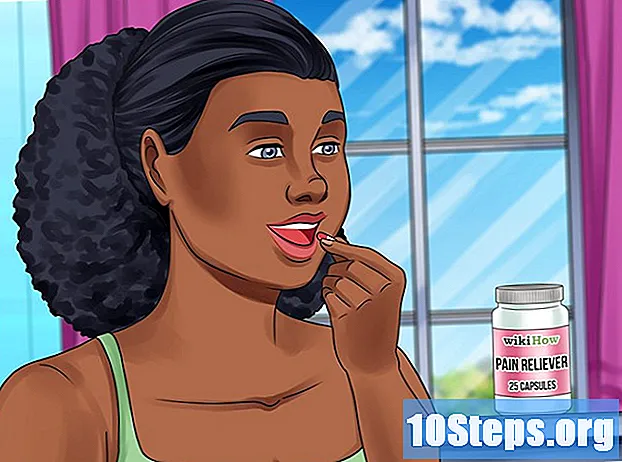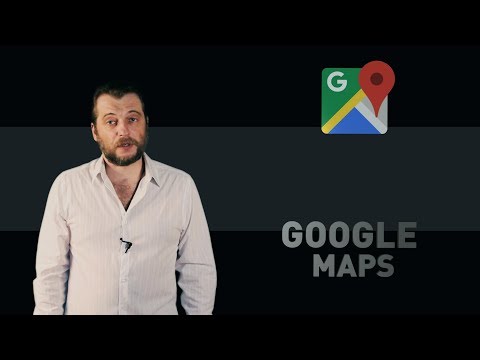
Садржај
Овај чланак ће вас научити како да пошаљете адресу са локације која недостаје на Гоогле мапама, како у верзији за мобилне уређаје, тако и у рачунару. Ако желите да додате своје предузеће на Гоогле мапе, мораћете да га региструјете на Гоогле-у.
Кораци
Метод 1 од 2: Мобилни уређај
Отворите Гоогле Мапс. На мапи има икону маркера места. Тада ће се отворити приказ мапе.
- Ако се то затражи, пре него што наставите, изаберите рачун или унесите своју адресу е-поште и лозинку.

Додирните опцију ☰ горњи леви угао екрана. Појавиће се искачући мени.
Додирни Додајте место које недостаје на дну менија. То ће вас одвести на страницу „Додај место“.
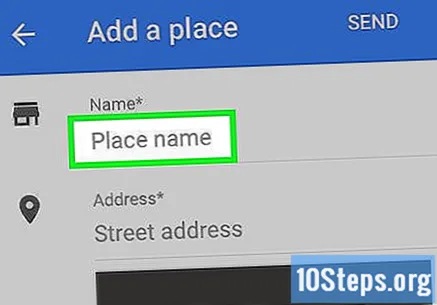
Додајте име места. Додирните поље за текст „Име“ поред да бисте додирнули и унесите жељено име.- Напишите тачно име онако како желите да се појави.
Унесите адресу. Додирните поље за текст „Адреса“ и унесите улицу за локацију. Укључите град, државе и поштански број ако је потребно.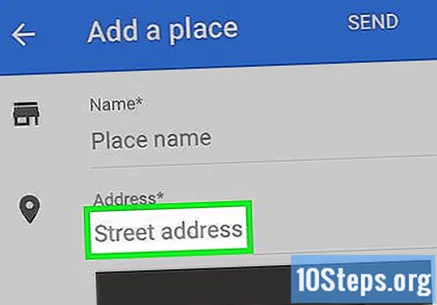
- Што више детаља буде дато, брже ће Гоогле моћи да верификује постојање локације.

Изаберите категорију. Додирните текстуално поље „Категорија“ и изаберите опцију која најбоље одговара профилу места.- Одређеније категорије можете тражити тако што ћете откуцати текст.
Унесите податке који нису потребни. Локацији можете додати следеће податке иако то није неопходно: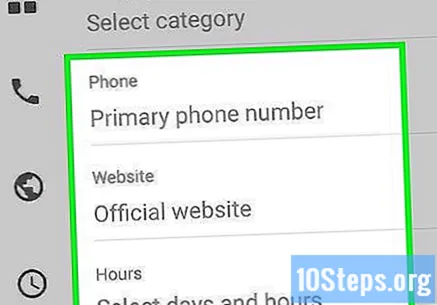
- Број телефона: додирните оквир за текст Телефон и унесите жељени број.
- Веб сајт: додирните оквир за текст Веб сајт и унесите жељену веб локацију.
- Сати: додирните оквир Додајте радно време, одаберите дане рада и тапкајући додајте време рада Подесите време отварања и затварања. Након додавања времена за сваки дан у недељи, можете додати више сати у различите дане тапкајући на везу Додајте радно време.
Додирни прихвати у горњем десном углу екрана. Захтев ће се затим послати Гоогле-у. У року од две недеље требало би да добијете е-пошту са статусом вашег захтева.
- На неким Андроид телефонима, уместо да додирнете, додирните икону равнине папира у горњем десном углу прихвати.
2. метод од 2: Стони рачунар
Отворите Гоогле Мапс. Посетите хттпс://ввв.гоогле.цом/мапс у веб прегледачу. Ако је ваш налог Гоогле мапа отворен, можете додати ново место путем веб локације.
- У супротном кликните Ући у горњем десном углу странице и унесите Гоогле адресу е-поште и лозинку пре него што наставите.
кликни ☰ у горњем левом углу странице. На левој страни прозора ће се појавити мени.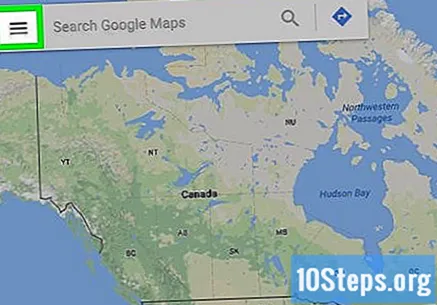
кликни Додајте место које недостаје при дну искачућег менија. Затим ће се у горњем левом углу странице појавити прозор „Додај место“.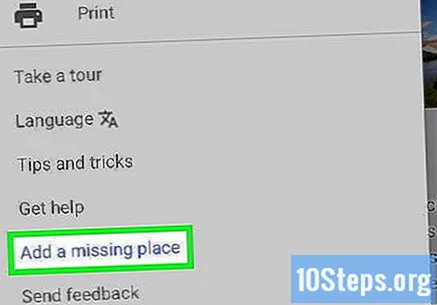
Дајте име месту. Кликните на текстуално поље „Име“ на врху прозора „Додај место“ и унесите име места које желите да додате.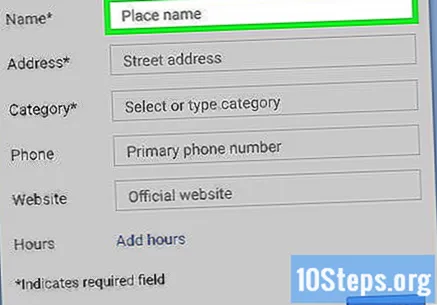
Додајте адресу места. Урадите то у пољу за текст „Адреса“, укључујући град, државу и поштански број, ако је применљиво.
Изаберите категорију. Кликните на текстуално поље "Категорија" и одаберите категорију места (као што је Ресторан) у падајућем менију.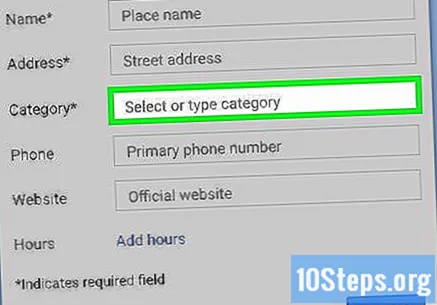
- Одређеније категорије можете тражити тако што ћете откуцати текст.
Додајте више информација о локацији. Можете да додате следеће податке иако то није неопходно:
- Број телефона: кликните у оквир за текст Телефон и унесите жељени број.
- Веб сајт: кликните у оквир за текст Веб сајт и унесите жељену веб локацију.
- Сати: кликните на везу Додајте радно време, одаберите дане рада и додајте време рада. Можете поново кликнути на Додајте радно време да бисте додали време у различите дане ако је потребно.
кликни прихвати. Ово плаво дугме се налази у доњем десном углу прозора „Додај место“. Све док локација још не постоји на Гоогле мапама, захтев за додавање биће послат Гоогле-у. У року од две недеље требало би да добијете е-пошту са статусом вашег захтева.
- Ако место већ постоји, отвориће се искачући прозор са тренутном адресом места.
- Ако вас искачући прозор обавести да место постоји, али има погрешну адресу, кликните Послати.